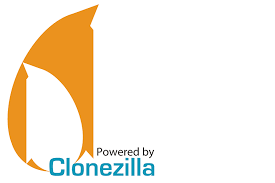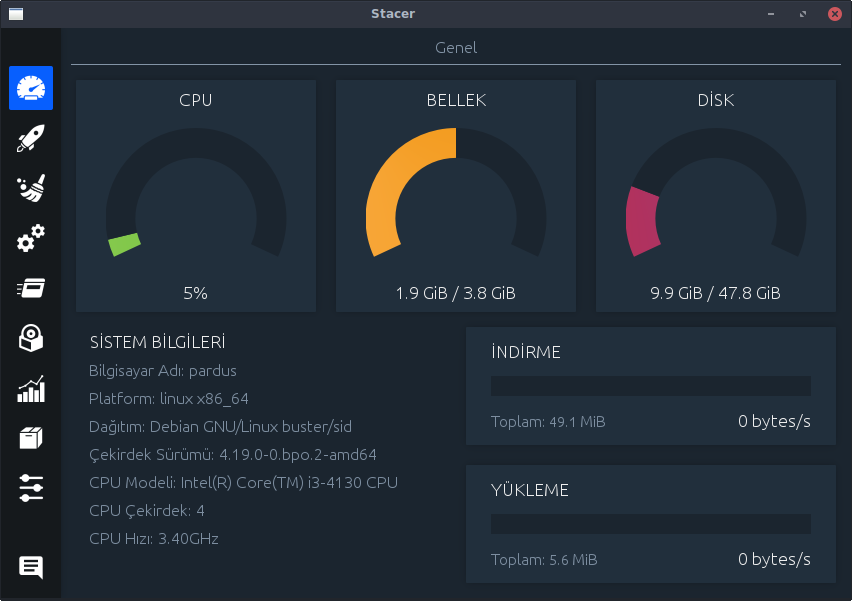-Clonezilla ISO görüntüsü – http://clonezilla.org/downloads.php
-Yeni Sabit Sürücü – makineye fiziksel olarak takılı ve çalışır durumda (cihaz bilgileri için BIOS’a danışın)
Clonezilla’nın indirme sayfasını ziyaret edin. 64-Bit işlemciniz varsa ‘CPU Mimarisi’ altında ‘amd64’ü seçin. Clonezilla’yı bir USB belleğe kurmak istiyorsanız ‘file type’ altında ‘zip’i seçin ve DVD’ye yazmak için’ iso ‘seçin.
Windows, ISO görüntülerini DVD’ye yazmak için yerleşik bir desteğe sahiptir. Mac kullanıcıları DVD yazmak için sistem Disk İzlencesi’ni de kullanabilirler. ZIP dosyasını indirdiyseniz ve Clonezilla Live’ı USB’den önyüklemek istiyorsanız, web sitesindeki adımları izleyin. Linux Live USB oluşturucuyu kullanmanızı öneririz.
1. Clonezilla ISO görüntüsünü bir CD / DVD’ye indirip yazdıktan sonra, önyüklenebilir medyayı makinenizin optik sürücüsüne yerleştirin, makineyi yeniden başlatın ve talimat vermek için belirli tuşa (F11, F12, ESC, DEL, vb.) Basın. BIOS’u uygun optik sürücüden önyüklemek için kullanın.
Yedek sürücünüzü dahili sabit sürücüden daha büyük olduğundan emin olarak makinenize bağlayın. Dahili sabit sürücünüzü Clonezilla ile klonlarsanız, yedek sürücünüzde bulunan dosyaların kaybolacağını unutmayın.
Clonezilla Live USB veya DVD’nizi takın ve bilgisayarınızı önyükleyin. Harici diskten yüklemek için cihazınızın UEFI ayarlarını değiştirmeniz gerekebilir. Bu konuda yardım için bilgisayar üreticinize başvurun.
2. Clonezilla’nın ilk ekranı ekranınızda görünmelidir. İlk seçeneği seçin, Clonezilla live ve devam etmek için Enter tuşuna basın.

3. Sistem gerekli bileşenleri makine RAM’inize yükledikten sonra, dilinizi seçmenizi isteyen yeni bir etkileşimli ekran görünmelidir.
Dil menüsünde gezinmek için yukarı veya aşağı ok tuşlarını kullanın ve dilinizi seçmek ve ilerlemek için Enter tuşuna basın.

Türkçe Klavye kullanmak için

Klavye seçin







Bu öğreticide yerel bir disk klonu yapacağız, bu nedenle ikinci seçeneği, device-device seçin ve devam etmek için Enter tuşuna tekrar basın.
Ayrıca, yeni sabit diskin makinenize fiziksel olarak takılı olduğundan ve makineniz tarafından düzgün bir şekilde algılandığından emin olun.

Bir sonraki ekranda Başlangıç modu sihirbazını seçin ve sonraki ekrana geçmek için Enter tuşuna basın.
Yeni sabit disk eskisinden daha büyükse, Uzman modunu seçebilir ve bölümlerin hedef diskte orantılı olarak oluşturulmasını ve dosya sisteminin otomatik olarak yeniden boyutlandırılmasını sağlayacak -k1 ve -r seçeneklerini belirleyebilirsiniz.
Uzman modu seçeneklerini çok dikkatli kullanmanız önerilir.

Clonezilla şimdi disklerinizi nasıl klonlamak istediğinizi seçmenizi isteyecektir. İlk seçenek, önyükleyici ve daha önce tanımladığınız bölümler gibi sabit sürücünün tam bir kopyasını oluşturur. Bu, sabit sürücünüzün tam bir kopyasını almanın en basit ve en kolay yoludur.
Harici sabit sürücünün yalnızca bir bölümünü listenize kopyalamak istiyorsanız ikinci seçeneği belirleyin.
Bu yalnızca, kullanıcı bilgilerinizi ‘/ home’ içinde depolayan ve sistem dosyaları için ayrı alanlara sahip bazı Linux kurulumları gibi tüm kişisel verileriniz bu bölümde bulunuyorsa gerçekten mantıklıdır.

Bir sonraki ekranda, klonlama için kullanılacak kaynak diski seçmelisiniz. Burada kullanılan disk adlarına dikkat edin. Linux’ta bir disk sda, sdb vb olarak adlandırılabilir, yani sda ilk disk, sdb ikincisidir vb.
Kaynak disk adınızın ne olduğundan emin değilseniz, kaynak disk adını ve seri No’yu fiziksel olarak inceleyebilir, anakarttaki SATA bağlantı noktası kablolarını kontrol edebilir veya disk bilgileri almak için BIOS’a danışabilirsiniz.
Bu kılavuzda klonlama için Vmare Sanal diskleri kullanıyoruz ve sda klonlama için kullanılacak kaynak disktir. Kaynak sürücüyü başarıyla tanımladıktan sonra bir sonraki ekrana geçmek için Enter tuşuna basın.

Ardından, klonlama için hedef olarak kullanılacak ikinci diski seçin ve devam etmek için Enter tuşuna basın. Klonlama işlemi tehlikeli olduğundan ve MBR, bölüm tablosu, veriler veya herhangi bir önyükleme yükleyicisi de dahil olmak üzere hedef diskteki tüm verileri sileceğinden maksimum dikkatle ilerleyin.

Kaynak dosya sisteminin bozuk olmadığından eminseniz Güvenli bir şekilde kaynak dosya sistemini kontrol etmeyi / onarmayı atla’yı seçebilir ve devam etmek için Enter tuşuna basabilirsiniz.
Ardından, bu klonlama oturumu için kullanılan komut ekranınızda görüntülenecek ve istem devam etmek için Enter tuşuna basmanızı bekleyecektir.

Disk klonlama işlemine başlamadan önce, yardımcı program etkinliği ile ilgili bazı raporlar görüntüler ve iki uyarı mesajı verir.
Her iki uyarıyı da kabul etmek için y tuşuna iki kez basın ve hedef aygıttaki önyükleme yükleyicisini klonlamak için üçüncü kez y tuşuna basın.
Daha sonra klonezilla, klonlama işlemi tamamlandıktan sonra ne yapacağınızı soracaktır. İlk (varsayılan) seçenek çalışmaya devam etmek ve makinenizi yeniden başlatma veya kapatma seçeneği sunmaktır. Diğer seçenekler, kopyalama işlemi tamamlandığında sırasıyla yeniden başlatmak veya kapatmaktır.
Seçiminizi onaylamak için ‘Enter’a basın, daha sonra devam etmek için bir kez daha’ Enter’a basın.


Klonlama işlemi başarıyla tamamlandıktan sonra ekranınızda yeni bir rapor görüntülenir ve bilgi istemi size komut satırını girerek veya sihirbazdan çıkarak Clonezilla’yı tekrar kullanmak isteyip istemediğinizi soracaktır.
Yeni sihirbaza geçmek için Enter tuşuna basın ve oradan makinenizi durdurmak için güç kapatma seçeneğini seçin.
Bu kadar! Klonlama işlemi tamamlanır ve makineden fiziksel olarak ayrıldıktan sonra eski sabit disk yerine yeni sabit disk kullanılabilir. Eski sabit sürücü hala daha iyi durumdaysa, güvenli bir yerde saklayabilir ve aşırı durumlar için bir yedekleme çözümü olarak kullanabilirsiniz.
About The Author
sitesinden daha fazla şey keşfedin
Son gönderilerin e-postanıza gönderilmesi için abone olun.